Číslo článku: 000211607
Bruks- og feilsøkingsveiledning for Dell Alienware Dual Mode Wireless Gaming Headset (AW720H)
Shrnutí: Følgende artikkel inneholder informasjon om Dell Alienware Dual Mode Wireless Gaming Headset – AW720H. Du kan se hver del for å lære mer om funksjonene til Dell AW720H og hvordan du bruker den. ...
Obsah článku
Pokyny
Innholdsfortegnelse:
- Hva er i esken til Alienware Dual Mode Wireless Gaming Headset AW720H
- Funksjoner for Alienware Wireless Gaming Headset AW720H
- Konfigurere Alienware Wireless Gaming Headset AW720H
- Bruke hodesettet
- Feilsøking
- Tilleggsinformasjon

Figur 1: Jobb raskere og smartere med Dell AW720H
Hva er i Dell Alienware Dual Mode Wireless Gaming Headset AW720H
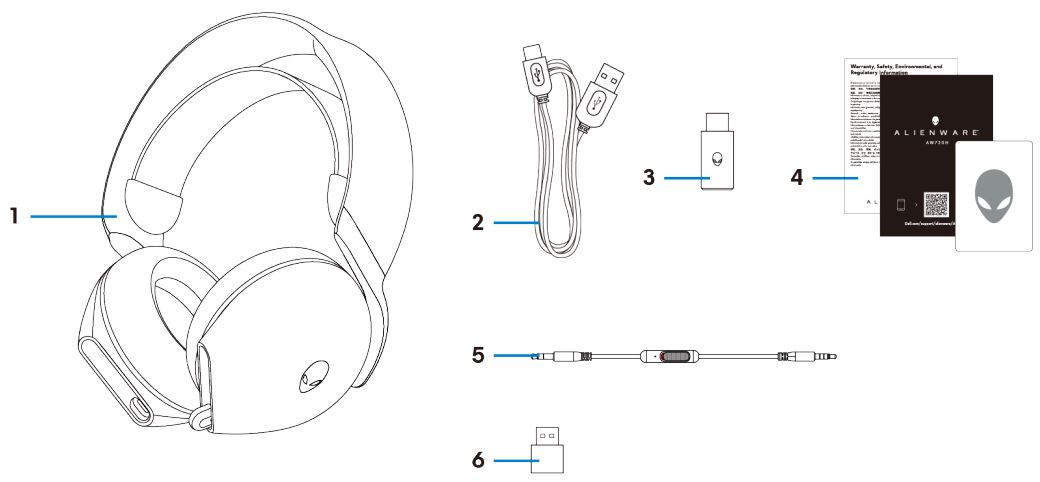
Figur 2: Innholdet i esken til Dell Alienware Dual Mode Wireless Gaming Headset AW720H
| 1 | Alienware Dual Mode Wireless Gaming Headset AW720H | 2 | USB-A til USB-C-ladekabel |
| 3 | TRÅDLØS USB-C-dongel | 4 | dokumenter |
| 5 | 3,5 mm innebygd lydkabel | 6 | USB-A til USB-C-adapter |
Funksjoner for Dell Alienware Dual Mode Wireless Gaming Headset AW720H
Headset
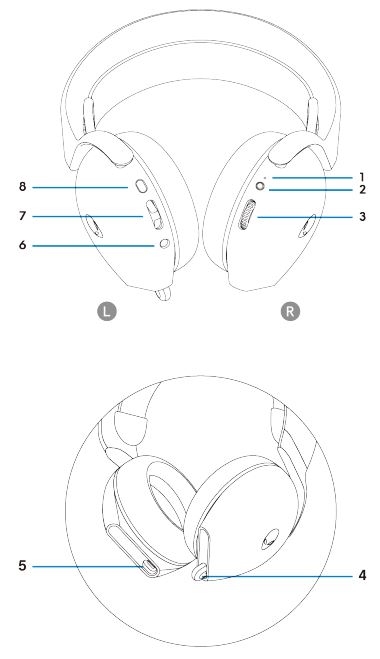
Figur 3: Alienware Dual Mode Wireless Gaming Headset AW720H
| 1 | LED-indikator | 2 | På/av-knapp |
| 3 | Volumkontroll | 4 | Innfellbar mikrofon |
| 5 | USB-C-ladeport | 6 | Innebygd lydkabelport |
| 7 | Balanseknapp for spill eller chat | 8 | Mikrofondempingsknapp |
Tilbehør
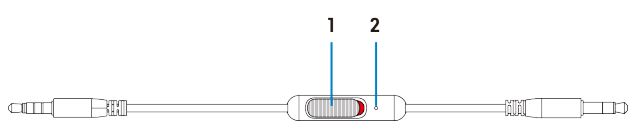
Figur 4: Tilbehør til Alienware Dual-Mode Wireless Gaming Headset AW720H
| 1 | Glidebryter for demping av mikrofon | 2 | Mikrofon |
Lade hodesettet
Bruk USB-A til USB-C-kabelen for å lade hodesettet:
- Koble USB-C-enden av kabelen til hodesettet.
- Koble USB-A-enden av kabelen til datamaskinen.
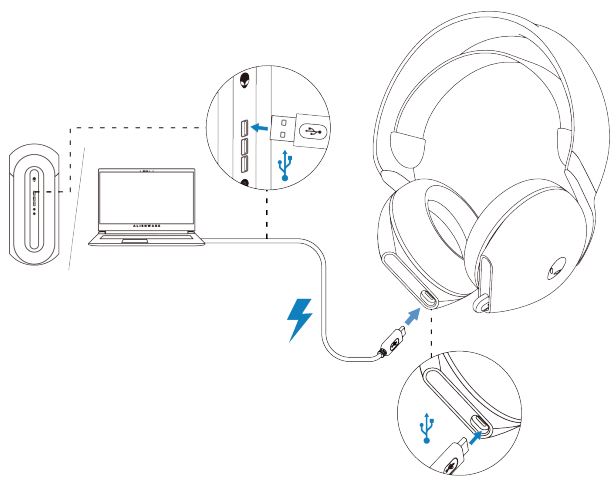
Figur 5: Lade Alienware Dual Mode Wireless Gaming Headset AW720H
Batterilevetid
Hodetelefonene gir opptil 30 timers lydavspilling, og opptil 55 timer med Alienhead LED-lampe slått av. Fullstendig lading fra flat til full kan ta mindre enn 2,5 timer.
Du finner ladeindikasjon på både strøm- og Alienhead-LED-lampene.
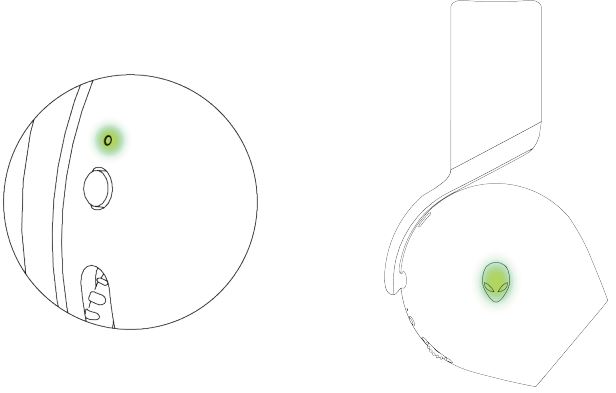
Figur 6: Batterilampe-atferd
| Fulladet | Slå på: LED-lampen forblir grønn, og Alienhead-logoen viser siste valgte lyseffekt. Slå av: LED-lampen og Alienhead-logoen forblir grønn. |
| Under lading | Slå på: LED-lampen skifter mellom gult og grønt. Alienhead-logoen endres mellom gul og grønn i 12 s, og går deretter tilbake til den forrige lyseffekten. Slå av: LED-lampen skifter mellom gult og grønt. |
| Når batteriet er mindre enn 20 % | Strømlampe: LED-lampen blinker sakte gult. Alienhead-logo: Lys blinker raskt gult til batteriet er på 0 %. |
Automatisk strøm av
Hodetelefonene slås automatisk av etter 30 minutter når;
- Trådløs USB-dongeltilkobling går tapt.
- Bluetooth er ikke tilkoblet.
- Tilkoblet datamaskin er slått av.
- Den trådløse USB-dongelen fjernes fra USB-porten.
Konfigurere Alienware Dual Mode Wireless Gaming Headset AW720H
Systemkrav
- 1 USB-port for trådløs USB-dongel
- 1 USB-port for lading (ekstrautstyr)
- Microsoft Windows 11 eller Windows 10 64-biters
- PlayStation-, Xbox- eller mobile enheter med 3,5 mm lydport
Koble hodesettet til enheten ved hjelp av den trådløse USB-dongelen
- Koble den trådløse USB-dongelen til USB-A til USB-C-adapteren, og koble deretter adapteren til USB-porten på datamaskinen.
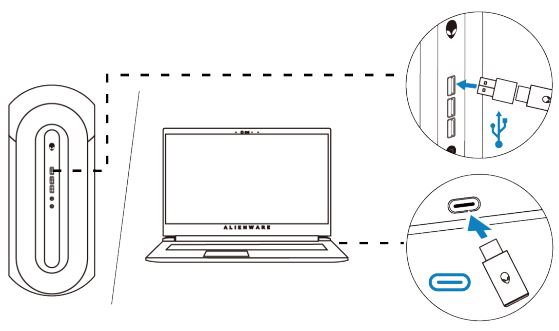
Figur 7: Koble til den trådløse USB-dongelen - LED-lampen lyser blått når den er tilkoblet.
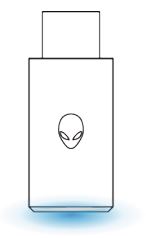
Figur 8: LED-indikator på trådløs USB-dongel
Koble hodesettet til enheten ved hjelp av inline-lydkabelen
- Koble den ene enden av den 3,5 mm innebygde lydkabelen til mikrofonporten på hodesettet.
- Koble den andre enden til lyd- eller hodetelefonporten på datamaskinen eller den mobile enheten.
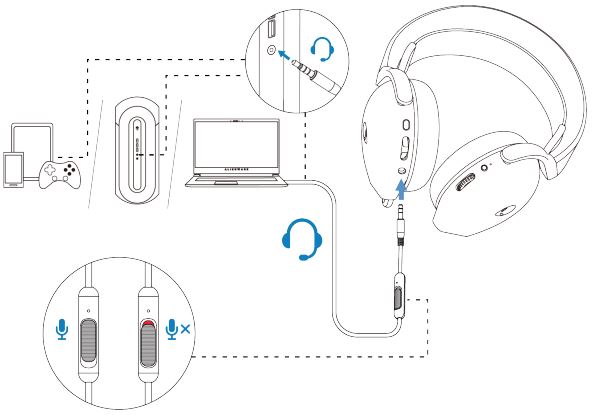
Figur 9: Koble hodesettet til enheten ved hjelp av inline-lydkabelen - Både lyd- og mikrofonfunksjonene vil nå være tilgjengelige via 3,5 mm-kabelen. Knapper og LED-lamper deaktiveres hvis hodesettet er slått av.
- Lyd- og mikrofonfunksjoner rutes automatisk til 3,5 mm-kabelen, uansett om hodesettet er slått på eller av. 2.4G-modus gjenopprettes når lydkabelen er tatt ut.
- Når du bruker den innebygde lydkabelen på 3,5 mm, er hodetelefonene kompatible med alle enheter med lydporter som mobil, XboxOne og PlayStation.
Bruke hodesettet
Justere hodesettet
Juster hodebåndet for å finne den optimale tilpasningen. Det elastiske båndet kan flyttes opp og ned for å få best mulig tilpasning. Den er også avtagbar.
Når du bruker mikrofon, plasserer du den cirka to centimeter fra munnen.
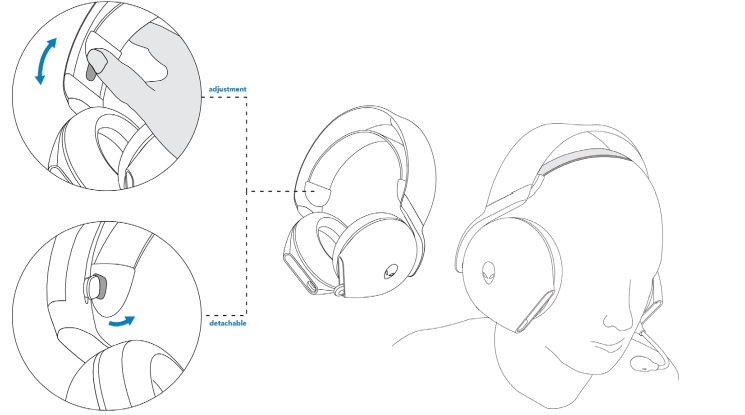
Figur 10: Juster hodebåndet
Feilsøking
| Problemer | Mulige løsninger |
|---|---|
| Hodetelefoner har ingen lyd |
|
| Personen i den andre enden kan ikke høre meg |
|
| Unormal lyd kommer ut av hodesettet |
|
| Ubalansert lyd i hodesettet | Kontroller at datamaskinens volumbalanse er riktig angitt.
|
| Hodetelefonlampene lyser ikke |
|
| Trådløst område er for kort |
|
| Mikrofonen fanger opp for mye bakgrunnsstøy |
|
| Demping av mikrofon fungerer ikke når den er koblet til med innebygd lydkabel |
|
| Alienware Command Center gjenkjenner ikke hodesettet |
|
Další informace
Finn ut hvordan du bruker og feilsøker problemer med AW720H. Hvis du trenger hjelp, kan du finne informasjon om feilsøkingstrinn, veiledninger og relevante støttevideoer.
Hvis du vil se brukerveiledningen for Alienware Dual Mode Wireless Gaming Headset, kan du gå til Dell Alienware Dual Mode Wireless Gaming Headset – AW720H Documentation. Klikk deretter på View PDF (Vis PDF ) til høyre for Alienware Dual Mode Wireless Gaming Headset AW720H User Guide (Vis PDF) til høyre for Brukerveiledning for Alienware Dual Mode Wireless Gaming Headset AW720H, som du finner i delen Manuals and Documents (Håndbøker og dokumenter).
Vlastnosti článku
Dotčený produkt
Alienware Dual Mode Wireless Gaming Headset | AW720H
Datum posledního vydání
17 dub 2023
Verze
3
Typ článku
How To